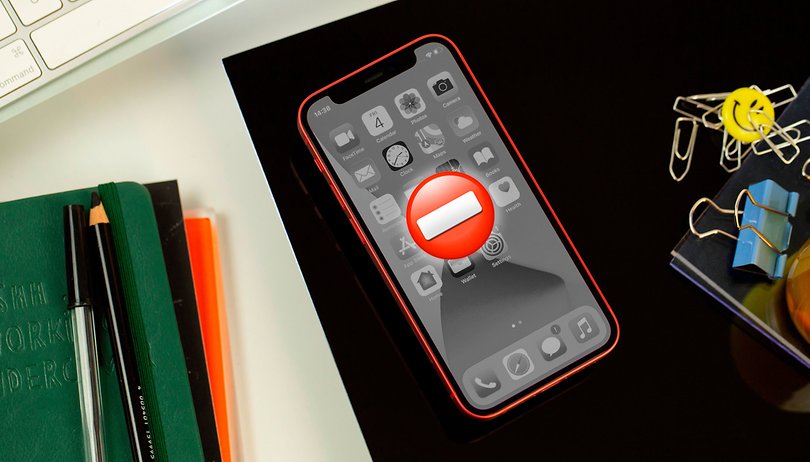
Sok okostelefon-felhasználónak fogalma sincs, mennyi időt tölt naponta a telefonján lévő alkalmazások használatával. A „digitális jólét” eszközeivel nemcsak azt ellenőrizhetjük, hogy hány órát vesztegetünk a közösségi médiában, játékokban és egyéb alkalmazásokban, hanem lehetővé teszik a felhasználók számára, hogy napi limiteket állítsanak fel Android és iOS rendszeren egyaránt. Ismerje meg, hogyan szabályozhatja, hogyan tölti az időt az alkalmazásaival.
Visszatérve hazámba, Japán Brazília, Az Android telefonok tulajdonosai naponta körülbelül 5 órát töltöttek mobilalkalmazásokkal 2021-ben átlagosan, és a tendencia az, hogy ez a szám folyamatosan növekszik, egyre többen használják nemcsak a közösségi oldalakat és az online játékokat, hanem vásárolnak, banki ügyeket intéznek és bürokratikus feladatokat végeznek.
-
Kapcsolódó: Ismerje meg, hogyan ellenőrizheti a képernyőidőt Samsung Galaxy telefonokon
A felhasználók „digitális méregtelenítésének” segítésére az Apple és a Google is kínál olyan eszközöket, amelyekkel szabályozható, hogy mennyi időt töltenek az egyes alkalmazásokon, az iPhone esetében pedig még az alkalmazáskategóriák (például szórakozás, játékok, stb.) korlátozására is lehetőség nyílik. a közösségi hálón való kommunikáció).
Állítson be időkorlátokat az alkalmazások használatához Androidon
Az Android-felhasználók számára a Digital Wellbeing funkcióban némileg el van rejtve az az eszköz, amellyel szabályozható, hogy mennyi időt lehet az alkalmazásokra fordítani. Az egyes alkalmazások aktiválásához és korlátok beállításához kövesse az alábbi lépéseket:
- Nyissa meg a Beállítások alkalmazást
- Nyissa meg a Digitális jóllét és szülői felügyeletet.
- Érintse meg a Digitális jóllét grafikont (a grafikon stílusa a telefontól függően változhat).
- Egyes rendszerfelületeken ez az opció Alkalmazásidőzítőként jelenhet meg.
- Érintse meg a homokóra ikont a (nem)kívánatos alkalmazás mellett.
- Állítson be egy időkorlátot, majd nyomja meg az OK gombot.
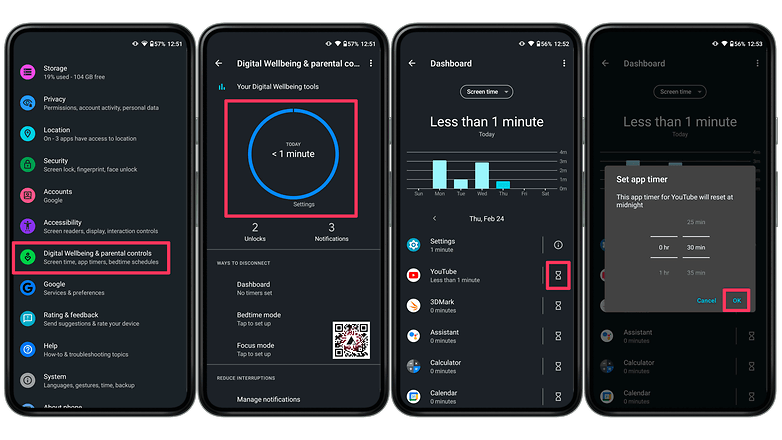
Nem azonnal világos, hogy a Digital Wellbeing grafikon a funkció parancsikonja / © NextPit
-
JOMO? A Google „funkciója” a telefonhasználat korlátozására
Google Pixel 6 5G telefon 599 dollárért
Kezelje idejét az iPhone-alkalmazásokban
Az iOS/iPadOS rendszeren az alkalmazáshasználat korlátozásának lehetősége a Képernyőidő funkció alatt aktiválható. Napi időkorlátokat állíthat be az összes alkalmazáshoz, alkalmazáskategóriához vagy akár egyes alkalmazásokhoz:
- Nyissa meg a Beállítások alkalmazást.
- Koppintson a Képernyőidő elemre.
- Lépjen az Alkalmazáskorlátok oldalra.
- Válassza az Alkalmazáskorlát lehetőséget.
- Válasszon egy alkalmazáskategóriát, vagy bontsa ki őket az egyes alkalmazások megjelenítéséhez.
- Válasszon ki egy alkalmazást vagy kategóriát, és érintse meg a Tovább gombot.
- Állítson be egy napi időkorlátot, majd nyomja meg a Hozzáadás gombot.
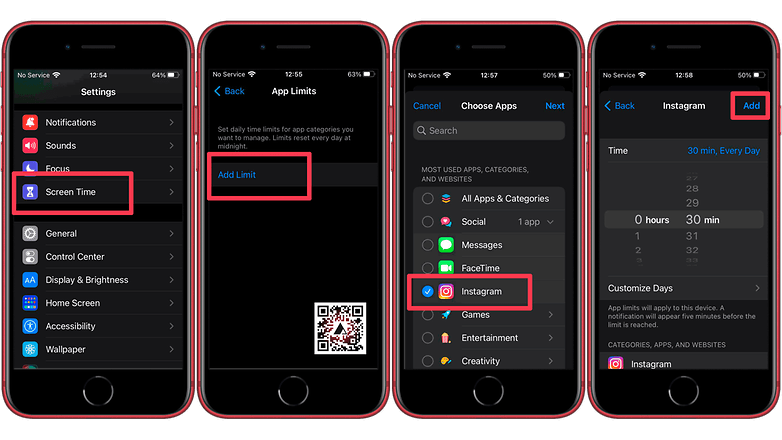
Lehetőség van a napok testreszabására is iOS rendszeren, például korlátozni a közösségi média használatát az irodában / © NextPit
iPhone 13 ajánlatok az Amazon.com-on
Természetesen a fenti lépéseket követve módosíthatja vagy eltávolíthatja az időkorlátokat Androidon és iOS-en egyaránt. Azt is ellenőrizheti, hogy mennyi időt töltött az egyes alkalmazásokban a Digital Wellbeing (Android) vagy a Képernyőidő (iOS) főképernyőjén.
Ismerted már ezt a funkciót? Milyen tippjei vannak az egyes alkalmazásokra pazarolt idő csökkentésére? Ossza meg javaslatait az alábbi megjegyzésekben!





